建模流程
1.标准的螺纹,当然要使用螺旋线去建立
建立螺旋对象,结束角度 360 度,这样就是一周,建立一个螺纹
高度 100 厘米,相当于两个螺纹间的距离
点插值方式改成无,这样,细分数值就是圆周分段,细分数改成 16,
建立螺纹的最低数值是八个分段,如果要一个比较好的螺纹尖端细节,建议使用 16 分段。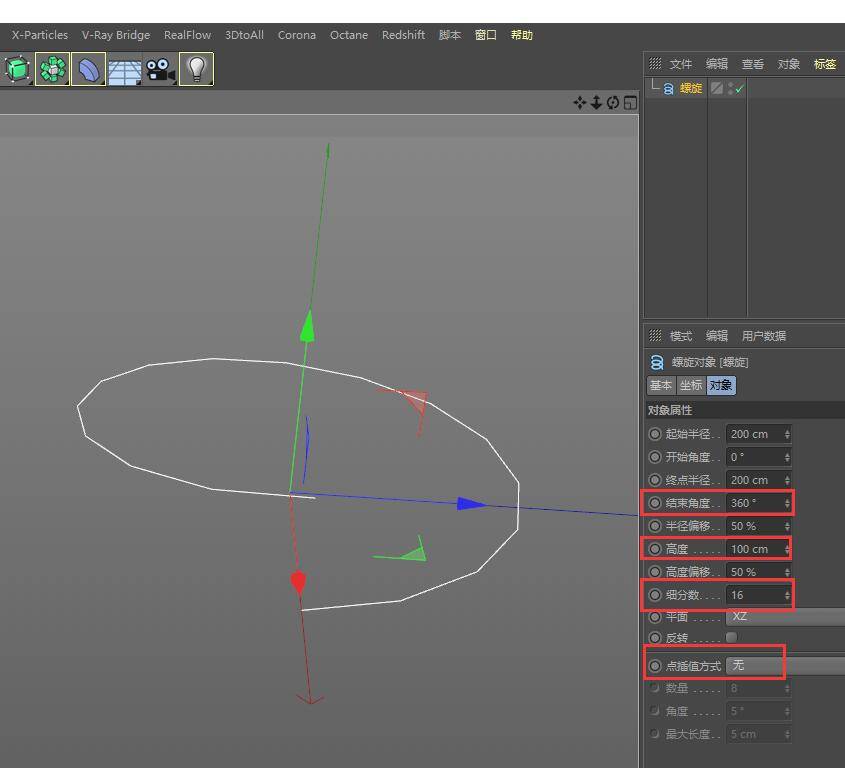
2.添加挤压生成器,挤压移动的数值要与螺旋的高度一样,
细分数改成 4,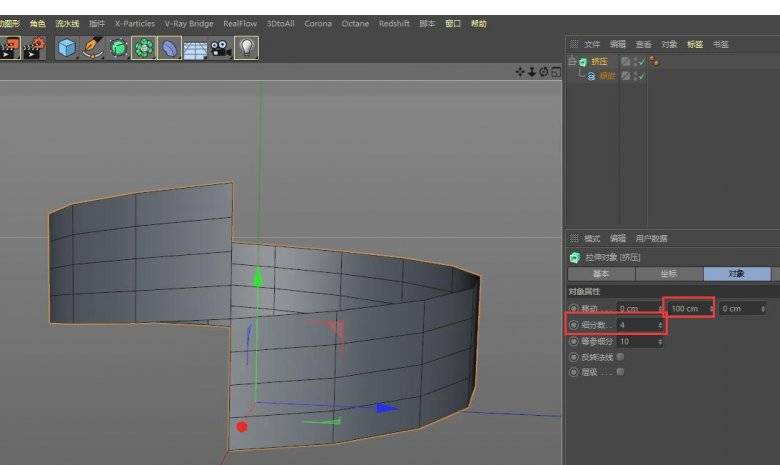
3.在右视图,沿模型的中心点,使用切刀按住 shift 的键,切一条水平线,
切完我们很容易就发现,切线都处于模型相交线上,也就是说上一步,取 4 个分段,方便了这一步的切割,不需要再去重布线。
5.为了表述方便,将上述切割的两部分加上不同的材质
然后再把原始的样条挤压复制一个,c 掉,将 y 轴坐标改成-100,也就是向下移动一个螺旋的高度值
6.如图将绿色的多边形,y 轴坐标改成-200,也就是向下移动两个螺旋的高度值
这样就构成了一个圆柱体
7.如图将上下两个多边形分别挤压出一段,这是为了以后向上桥接螺丝头,向下制作螺丝尖方便
8.当然,我们不只想建立两个螺纹,可以将中部的多边形进行克隆,
克隆属性中将“固定克隆”的勾去掉,y 轴位置改成-100,也要为一个螺旋的高度,最下端的绿色的多边形也要相应的下移,
公式如图,
这种制作方法好处:
一、直到最后一步也不用 c 掉克隆出的螺纹,方便于修改,
二、上下两个部分为多边形,方便桥接螺丝头,与制作螺丝尖部
三、上下两个多边形模型始终保持着标准的圆周分段,
也就是说将来,要与螺丝头相连时,是不用连接成一个多边形,可以使用连接生成器,我们会在下一篇文章去进一步解释。
相关推荐

【R站洪瑞&穆他】好评如潮!《C4D电商产品建模实战宝典》硬表面细分曲面建模教程(72集/20小时+)精讲班 第一季 ~ 中文视频教程 超值特惠中...


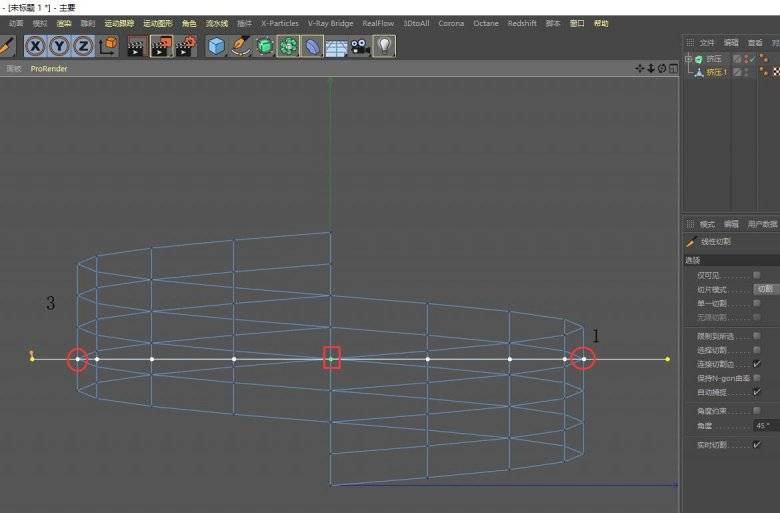

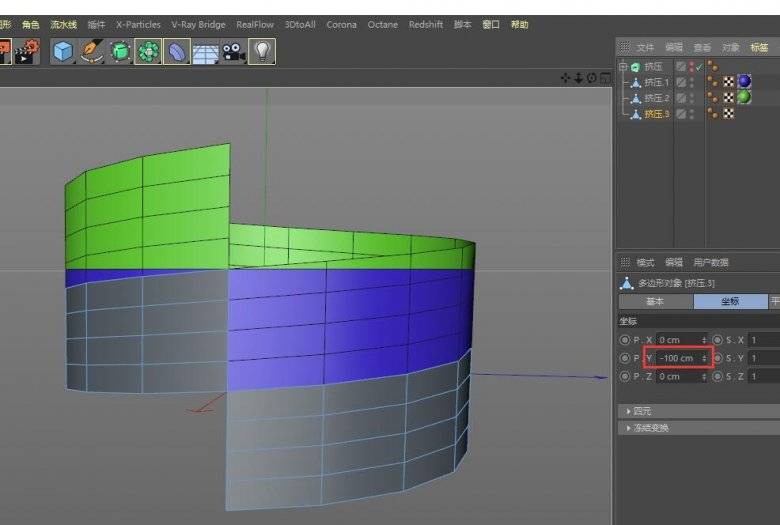

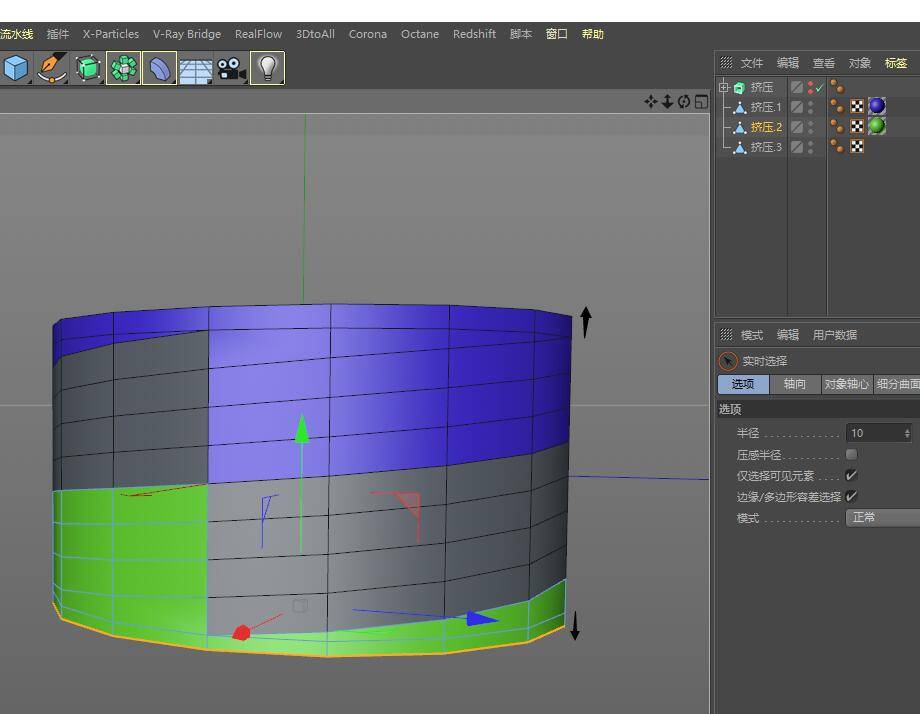
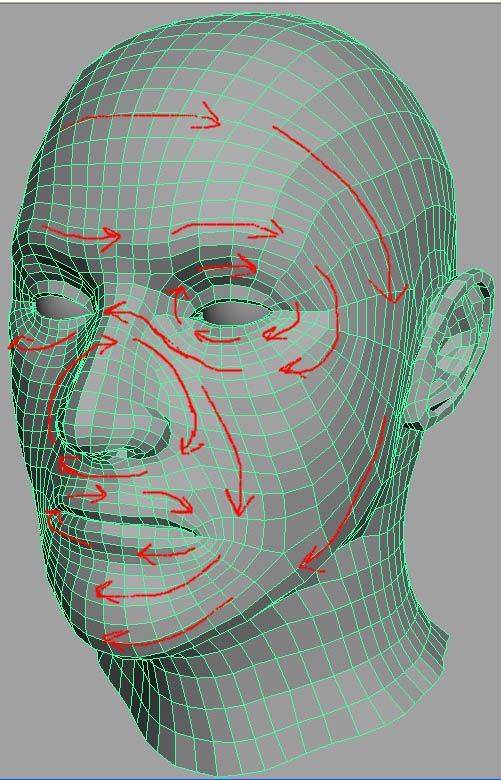
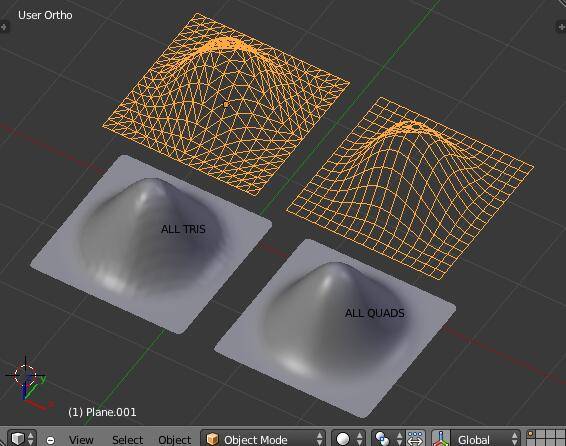














6
6
66
1
222222222
1
666
666
666
5555
6666666